Gendan de mistede / slettede data fra computeren, harddisken, flashdrevet, hukommelseskort, digitalkamera med mere.
3 fremragende metoder til hurtigt at gendanne InDesign-filer på Mac
 Opdateret af Somei Liam / 29. december 2022 09:20
Opdateret af Somei Liam / 29. december 2022 09:20Det er vigtigt at lave plakater til dit arbejde, især hvis du promoverer dine produkter. I denne sag skal du bruge et værktøj, der kan gøre din opgave attraktiv. Du kan bruge Adobe InDesign. Det har funktioner, der hjælper dig med at udføre dit arbejde førende end de andre mærker.

Hvis dine filer er vigtige, skal du sikre dem hver gang. Hvad hvis du ikke kan få adgang til dine filer på InDesign? Det er der mange årsager til. Det er muligt, at dine filer er beskadigede, ikke gemt og mere.
Du kan dog gendanne InDesign-filer ved hjælp af det kraftfulde Mac-datagendannelsesværktøj. Bortset fra det kan du bruge de indbyggede værktøjer på din Mac.

Guide liste
Del 1. Sådan gendannes InDesign-filer på Mac med FoneLab Data Retriever
Dine væsentlige InDesign-filer har brug for pålidelig datagendannelsessoftware. Uanset årsagen til dine tabte data, behøver du ikke stresse dig selv. Mac FoneLab Data Retriever kan gendanne filer i enhver mulig situation. For eksempel redigerer du din plakat ved hjælp af Adobe InDesign. Desværre gik den enhed, du bruger, ned i øjeblikket. Efter alt havde du ikke mulighed for at gemme det. Denne software kan stadig gendanne dine ikke-gemte og beskadigede InDesign-filer. En anden god ting ved dette værktøj, det understøtter mange enheder, såsom computere, bærbare computere, flytbare drev og mere. For bedre at forstå funktionerne i dette værktøj, kan du følge dets trin nedenfor.
FoneLab Data Retriever - gendan de tabte / slettede data fra computer, harddisk, flashdrev, hukommelseskort, digitalkamera og meget mere.
- Gendan fotos, videoer, dokumenter og flere data let.
- Forhåndsvisning af data inden gendannelse.
Trin 1Du skal klikke på Gratis download knappen for at hente FoneLab Data Retriever. Den har Apple-ikonet i venstre side. Du skal skifte indstilling, hvis du vil bruge den anden version af denne software på din anden enhed. Efter det, Opsætning > Installer > Launch > Kør værktøjet på din enhed med det samme og tålmodigt.
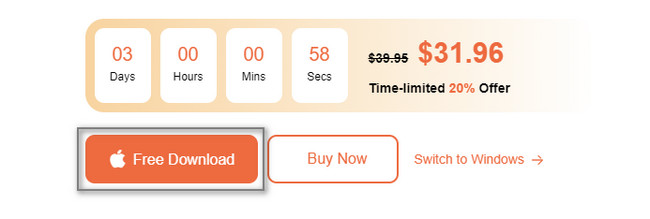
Trin 2Softwaren vil spørge dig, hvilken funktion du vil bruge. Under Mac Data RecoveryKlik på Starten knap. Vent i mindst et par sekunder. Bagefter vil du se flere funktioner i værktøjet til at gendanne dine InDesign-filer på din Mac.
Trin 3Vælg den type data, du vil hente. Du kan klikke på Skraldespand sektion, hvis du kun ved et uheld sletter dem. Fortsæt til knappen Scan, hvis du er klar til at behandle dine filer på værktøjet. Du skal huske, at du ikke kan afbryde proceduren. Det kan påvirke resultaterne af dine InDesign-filer og data.
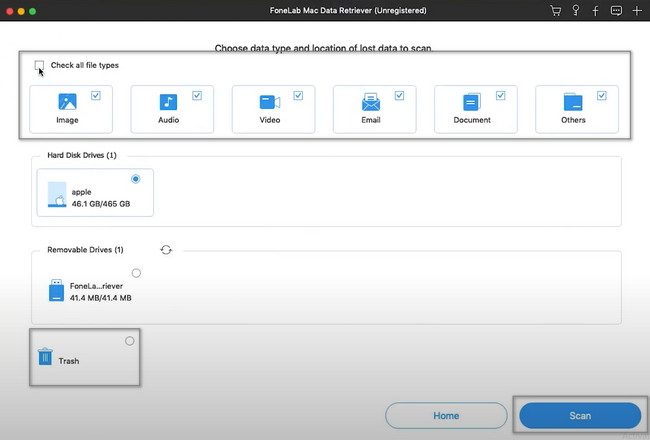
Trin 4Du vil se den resterende tid af scanningsprocessen øverst på værktøjet. Det vil angive procentdelen og antallet af InDesign-filer, den fandt. Hvis du vil forhåndsvise filerne for at være sikker, skal du klikke på Indhold .
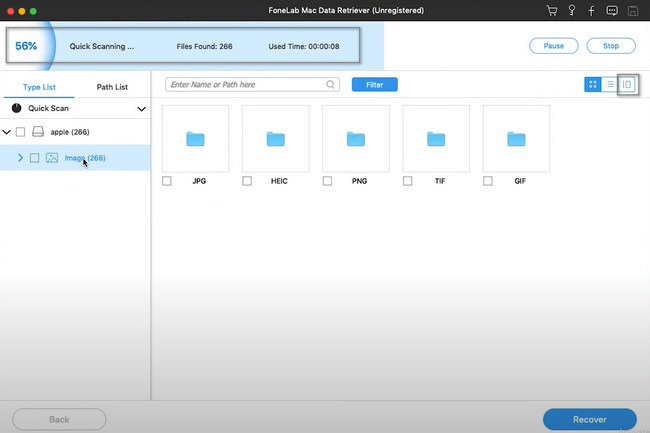
Trin 5Vælg datatypen i venstre side af softwaren. Du skal klikke på hver enkelt af dem for at få indholdet til at blive vist. Når du har fundet InDesign-filerne, skal du klikke på Boks ikonet under dem for at tilføje dem til listen over gendannelsesprocessen. Derefter kan du klikke på Recover knap. Det varer kun et par sekunder. For bedre resultater skal du ikke afbryde processen. Når du har brugt dette værktøj, vil du se dine InDesign-filer igen på din enhed.
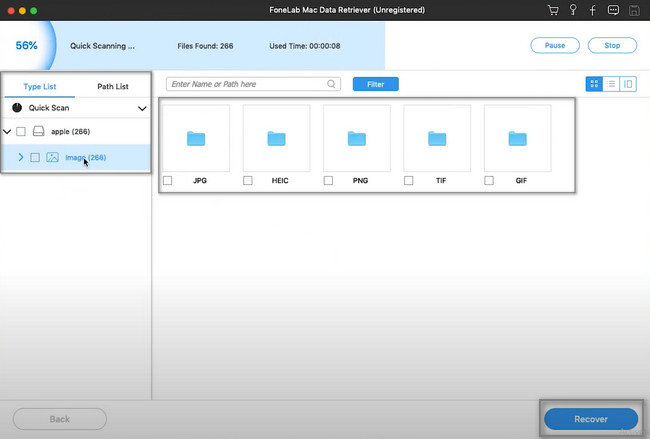
Brug af dette datagendannelsesværktøj til InDesign-gendannelse er den hurtigste måde. Men hvis du ikke vil bruge et tredjepartsværktøj, skal du gå videre til de indbyggede værktøjer på Mac.
FoneLab Data Retriever - gendan de tabte / slettede data fra computer, harddisk, flashdrev, hukommelseskort, digitalkamera og meget mere.
- Gendan fotos, videoer, dokumenter og flere data let.
- Forhåndsvisning af data inden gendannelse.
Del 2. Sådan gendannes InDesign-filer på Mac ved hjælp af Fortryd-indstillingen
Når du søger efter dine filer, er der tidspunkter, hvor du ved et uheld klikker på de forkerte taster. For eksempel leder du efter dine InDesign-filer på din Mac. Du vil kopiere den og flytte den til de andre mapper. Desværre, i stedet for at bruge kopieringskommandoen på dit tastatur, bruger du slettekommandoen. I dette tilfælde kan du bruge fortryd-indstillingen på enheden. Denne mulighed er kun tilgængelig, hvis sletningen er for nylig. Du kan ikke bruge denne procedure, hvis filerne mangler i lang tid. Men her er trinene nedenfor for at hjælpe dig med at opnå bedre resultater.
Trin 1På hovedgrænsefladen vil du se mange muligheder øverst i værktøjet. Klik på Redigere knap. Det giver dig muligheder for, hvad du vil udføre på enheden.
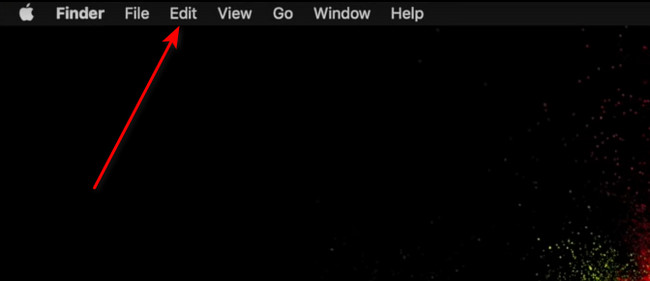
Trin 2På rullemenuen på knappen Rediger skal du klikke på Fortryd flytning af "filens navn". Den er placeret på første række af sektionen. I dette tilfælde vil du ikke have svært ved at finde den.
Bemærk: Hvis du er bekendt med dit tastaturs genvejstaster, kan du bruge dem. For at udføre slettekommandoen skal du trykke på Kommando- og Z-tasterne samtidigt på dit tastatur. Hvis du ikke er bekendt med genvejstasterne, anbefales det at bruge metoden ovenfor.
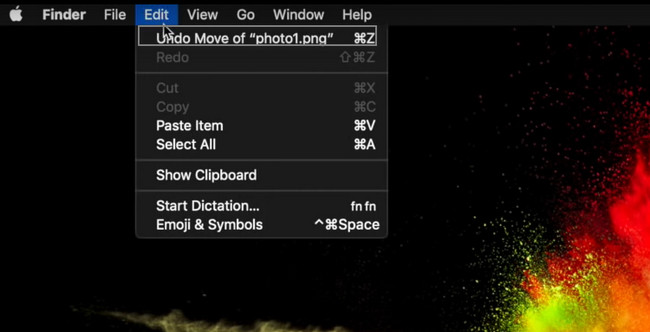
FoneLab Data Retriever - gendan de tabte / slettede data fra computer, harddisk, flashdrev, hukommelseskort, digitalkamera og meget mere.
- Gendan fotos, videoer, dokumenter og flere data let.
- Forhåndsvisning af data inden gendannelse.
Del 3. Sådan gendannes InDesign-filer på Mac fra Time Machine
Time Machine er et af de indbyggede værktøjer i Mac. Du kan bruge det til at sikkerhedskopiere alle dine data uden at ødelægge de originale filer. For eksempel ser og redigerer du nogle af dine InDesign-filer på en Mac. Du besluttede at slette nogle af de uvæsentlige. Uheldigvis klikker du ved et uheld på den forkerte knap, hvilket fører til sletning af dine filer. I dette tilfælde vil Time Machine øjeblikkeligt sikkerhedskopiere dine data. Det eneste du skal gøre er at finde dem på værktøjet. Når du ikke ved, hvordan du gendanner InDesign-filen, kan du stole på nedenstående trin.
Trin 1På hovedgrænsefladen skal du se efter Time Machine-knappen på enheden. Hvis du ikke kan få adgang til det, skal du se øverst på din Mac. Du vil se et urets Counter-ikon. Klik på den, og vælg derefter i rullemenuen Indtast Time Machine. Vent venligst på, at den starter.
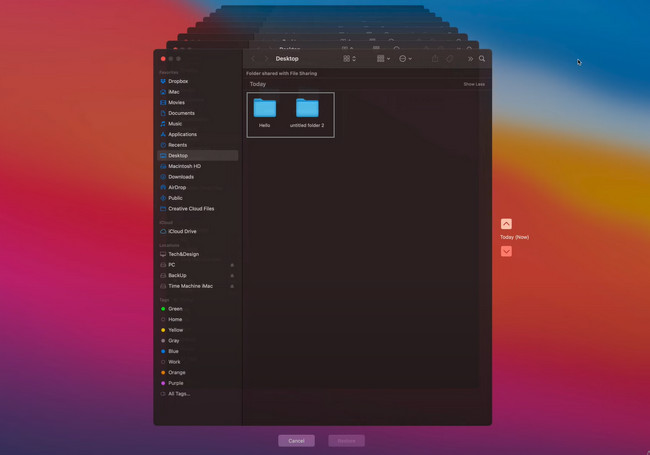
Trin 2Brug Time Machine til at finde de InDesign-filer, du vil returnere på din Mac. Når du har fundet dem, skal du vælge dem alle for at behandle dem. Klik senere på Gendan knappen for at gendanne dine InDesign-filer.
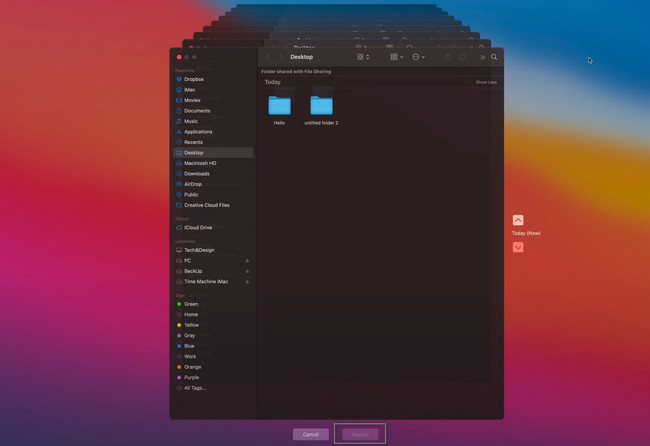
FoneLab Data Retriever - gendan de tabte / slettede data fra computer, harddisk, flashdrev, hukommelseskort, digitalkamera og meget mere.
- Gendan fotos, videoer, dokumenter og flere data let.
- Forhåndsvisning af data inden gendannelse.
Del 4. Ofte stillede spørgsmål Sådan gendannes InDesign-filer
1. Hvad er en fremragende måde at gendanne den tidligere version af InDesign-filen på?
Når du bruger Mac, skal du finde Adobe InDesign og starte det. Den tabte fil vises på InDesign værktøj. Derefter skal du klikke på File (Felt) og vælg Fortryd knap. I dette tilfælde vil den gendanne den tidligere version af dokumentet.
2. Hvordan importerer man en PDF til InDesign?
For at importere en PDF til InDesign skal du åbne den og starte den på din enhed. Vælg derefter Fil og sted > Vis eksempelvisning > Vis importmuligheder > og vælg PDF mulighed. Vælg hele dokumentet, og vælg derefter Åbne for at starte PDF'en i InDesign.
FoneLab Data Retriever - gendan de tabte / slettede data fra computer, harddisk, flashdrev, hukommelseskort, digitalkamera og meget mere.
- Gendan fotos, videoer, dokumenter og flere data let.
- Forhåndsvisning af data inden gendannelse.
Du kan oprette smukke flyers, plakater, brochurer og mere ved hjælp af Adobe InDesign. Der er dog tidspunkter, hvor dens filer mangler på din Mac-enhed. Heldigvis, Mac FoneLab Data Retriever er den førende Mac data recovery software til at hente filer i ethvert scenarie. Du kan downloade dette pålidelige værktøj til din Mac, hvis du vil bruge det.
